Può arrivare il momento in cui si potrebbe scoprire che ci sono troppi profili di rete Wi-Fi presenti sul tuo computer con Windows 10, molti dei quali non desideri più. In questo post, vedremo come eliminare manualmente dei profili di rete Wi-Fi in Windows 8.1 et Windows 10.
Fondamentalmente, Windows non ti fornisce opzioni native per eliminare una rete WiFi dalla lista dei profili. In Windows 10, si ha la possibilità di dimenticare una rete. Tuttavia, dimenticare una rete non rimuove completamente le voci del profilo di rete. In tal caso, potrebbe essere necessario cancellare le reti WiFi inutilizzabili manualmente in questo modo:
Eliminare Profili di rete Wifi
1. Apri un prompt dei comandi con privilegi di amministratore ed esegui il comando seguente per avere l'elenco di tutte le reti wireless con cui il sistema ha effettuato un collegamento:
netsh wlan show profiles
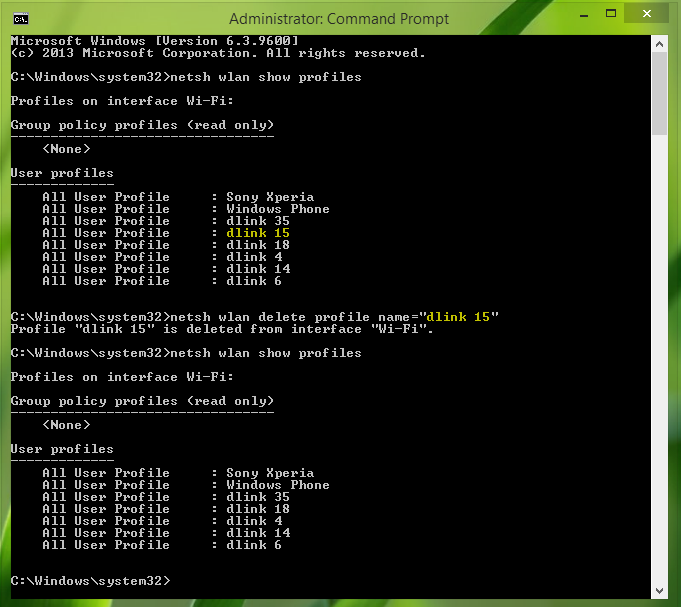
2. Facendo riferimento all’immagine sopra indicata, supponiamo di voler eliminare il profilo di rete wireless Dlink 15. Quindi utilizziamo questo comando per cancellarlo:
netsh wlan delete profile name=”dlink 15“
Qui è possibile sostituire la rete dlink 15 con il nome del profilo di rete Wi-Fi che si desidera eliminare dal sistema, Windows ti comunicherà quando ha concluso l’operazione. È possibile eseguire nuovamente il comando del punto 1 per assicurarsi che il profilo di rete sia stato rimosso. Tuttavia, non è stata ancora completa la rimozione della rete, quindi vai al passo successivo.
3. Premi la combinazione di tasti Windows Key + R, digita Regedt32.exe nella finestra di dialogo Esegui e premi Invio per aprire l'Editor del Registro di sistema.
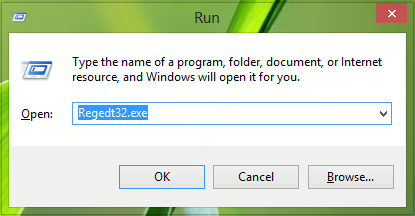
4. Naviga qui:
HKEY_LOCAL_MACHINE\SOFTWARE\Microsoft\Windows NT\CurrentVersion\NetworkList\ Profiles
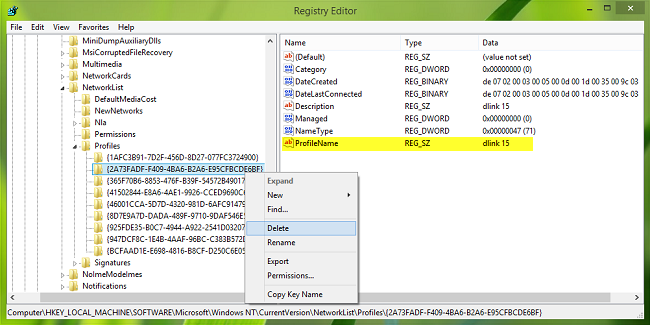
5. Nel riquadro di sinistra, sotto la chiave Profili, vedrai delle sotto chiavi dal nome lungo. Per ogni rete, sia WiFi che di tipo Ethernet, ci sarà una chiave univoca.
Dovrai evidenziare ogni chiave nel riquadro di sinistra e nel riquadro di destra, controlla i valori della stringa ProfileName; troviamo la voce dlink 15, che abbiamo cancellato al punto 2. Una volta trovata la sottochiave corretta per il profilo di rete eliminato, fai clic destro su di essa e seleziona Elimina.
Così il profilo di rete selezionato verrà rimosso completamente.
Per Saperne Di Più:
Dimenticare i profili di rete wireless in Windows 10
fa schifo
Per quanto riguarda le connessioni Ethernet?
Ottima guida, Grazie!